Како да роотујете ОнеПлус Оне Руннинг КитКат
Мисцелланеа / / February 11, 2022
ОнеПлус Оне је прилично одличан телефон. Нарочито након што се Некус 6 показао као прескупо чудовиште. А сада, такође је релативно лако набавити. Сваке недеље је отворена продаја и позивнице је лакше добити. Волим да кажем да је ОнеПлус Оне нови Некус. То је телефон средњег ранга са спецификацијама на нивоу водећег модела и штреберима је заиста лако да се петљају. Роот је лако. Наћи ћете много сјајних прилагођених РОМ-ова и модова за телефон, а он има успешну заједницу програмера.

Али пре него што можете да урадите било шта од тога, морате да добијете роот приступ. За то морате да флешујете прилагођени опоравак, што значи да морате да откључате Боотлоадер. То је лака ствар. Не би требало да вам треба више од 30 минута ако пажљиво пратите водич у наставку.
У реду, хајде да скинемо овог лошег дечка са поводца.
1. Шта треба да знате пре него што почнемо
Овај водич је за ОнеПлус Оне који користи КитКат (4.4.4).
Процес рутовања захтева да откључате свој Боотлоадер. И откључавање покретача потпуно ће обрисати ваш уређај
(бтв, недавно смо писали како то учинити ручно ако намеравате да продате свој уређај).Зато вас молим, пре него што започнемо овај процес, направи резервну копију – контакти, СМС, фотографије, све.
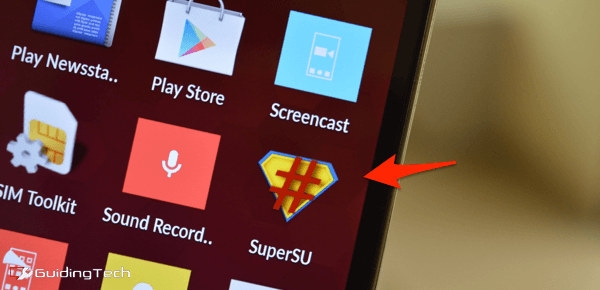
Такође, уверите се да је ваш телефон напуњен више од 50% и да је ваш Виндовс ПЦ/лаптоп укључен у извор напајања.
2. Подешавања и преузимања
Ево прегледа онога што ће вам требати.
- Андроид СДК, укључујући Фастбоот
- АДБ драјвери
- Датотека за опоравак (ТВРП)
- СуперСУ фајл за рутовање
Корак 1: Прво морате да преузмете Андроид СДК. А смањена верзија овде су доступне само ствари које су нам потребне. То је датотека од 1 МБ. Кликните Преузми сада дугме за преузимање датотеке (не Преузимање дугме).

Када се зип датотека преузме, распакујте је на радну површину.

Корак 2(Опционо): Ако вам из неког разлога смањени СДК не ради, идите на ову локацију да бисте добили комплетан СДК. На сајту, скролујте до дна странице, изаберите Преузмите за друге платформе -> Само СДК алати.
Након преузимања идите на андроид-сдк-виндовс фолдер и покрените датотеку СДК Манагер. Током процеса инсталације изаберите следеће пакете.
- Алати -> Андроид СДК алати, Андроид СДК платформа-алати
- Ектрас -> Андроид библиотека подршке, Гоогле УСБ драјвер
Сада би требало да видите нову фасциклу под називом платформе-алати.
Корак 3: Преузети и инсталирати Универзални АДБ драјвери. Ако не ради, проверите алтернативни метод овде.
4. корак: Преузмите ТеамВин Рецовери Пројецт (ТВРП) датотека за опоравак (узмите најновији) и СуперСУ датотека за роот.
3. Откључавање покретача
Почећемо тако што ћемо откључати Боотлоадер. Ово уклања заштиту са унутрашње меморије. Без уклањања овог ограничења, не можемо да инсталирамо прилагођени опоравак или добијемо роот приступ.
Опет, откључавање покретачког програма ће обрисати све са вашег телефона.
Корак 1: Искључите телефон тако што ћете држати притиснуто дугме за напајање и изабрати Искључивање. Затим покрените режим Фастбоот држећи Појачавање звука + Снага.
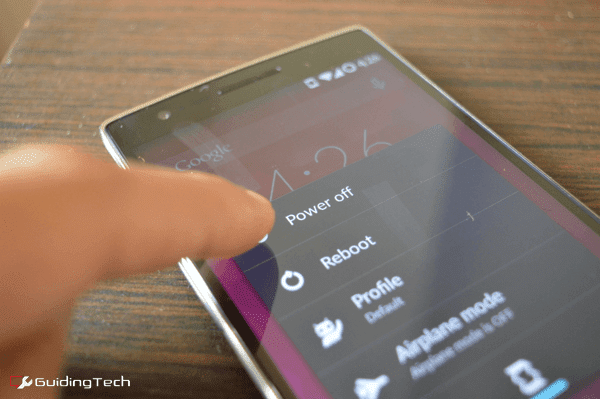
Телефон ће приказати текст који каже Режим брзог покретања, као што можете видети на слици испод.

Корак 2: Повежите телефон са рачунаром помоћу УСБ кабла који сте добили у кутији. Иди на Десктоп -> андроид-сдк-виндовс -> платформе-алати.
Корак 3: притисните Смена тастер и десним тастером миша кликните на отворени простор у прозору и изаберите Отворите командни прозор овде.
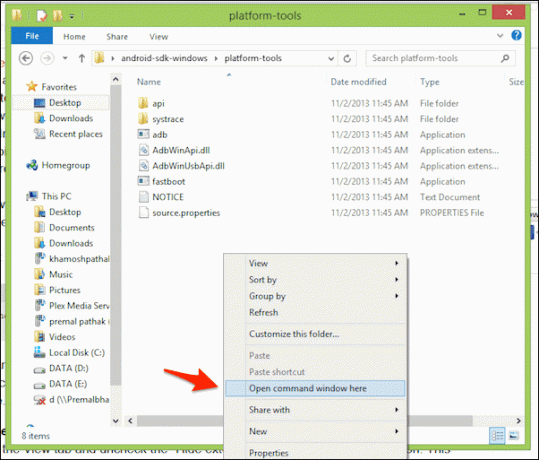
Сада, да бисте проверили да ли је АДБ исправно инсталиран и да ли ради, откуцајте следеће.
адб верзија Ако видите број верзије, то значи да смо спремни. Или ћете морати поново да инсталирате АДБ.

Унесите следећу команду да проверите да ли рачунар препознаје ваш телефон. Ако не видите серијски број, то значи да постоји неки проблем са драјверима или ваш телефон није правилно повезан са рачунаром.
уређаји за брзо покретање Корак 4: Сада ћемо откључати Боотлоадер. То ће трајати само неколико секунди. Унесите следећу команду.
фастбоот оем откључавање Након што је процес завршен, време је да поново покренете телефон.
фастбоот ребоот И то је то. Видећете екран за подешавање Андроида када се телефон покрене. Дођите до тога и подесите свој телефон. Затим инсталирајте прилагођени опоравак.
4. Инсталирање прилагођеног опоравка
Пре него што можемо да инсталирамо прилагођени опоравак, мораћемо да урадимо две ствари. Омогућите УСБ отклањање грешака и онемогућите ЦМ заштиту за опоравак.
Иди на Подешавања -> О телефону -> и додирните број израде 7 пута. Ово ће отворити Опције за програмере.

Иди на Подешавања -> Опције за програмере -> Омогућите УСБ отклањање грешака.
На истом екрану онемогућите Ажурирајте опоравак помоћу системских ажурирања. Ово је веома важно.
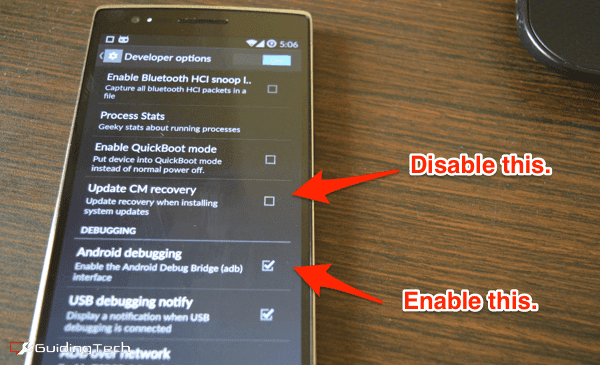
Корак 1: Поново искључите телефон, ставите га у режим Фастбоот и повежите га са рачунаром.
Корак 2: Идите на датотеку за опоравак коју смо преузели на почетку и преименујте је у опоравак.имг. Копирајте датотеку у платформе-алати фолдер.

Важно: овде, .имг је проширење. Дакле, када уређујете име датотеке, све што треба да напишете је опоравак.

Корак 3: Смена + десни клик у фасцикли и тамо отворите командну линију.
Да бисте инсталирали прилагођени опоравак, унесите следећу команду.
фастбоот фласх рецовери рецовери.имг Када то учините, поново покрените уређај.
фастбоот ребоот 
5. Роотинг ОнеПлус Оне
Сада када је прилагођени опоравак инсталиран. Време је за рутирање телефона.
Корак 1: Повежите телефон са рачунаром и пренесите СуперСУ датотеку у основну фасциклу на ОнеПлус Оне. Сада искључите телефон.
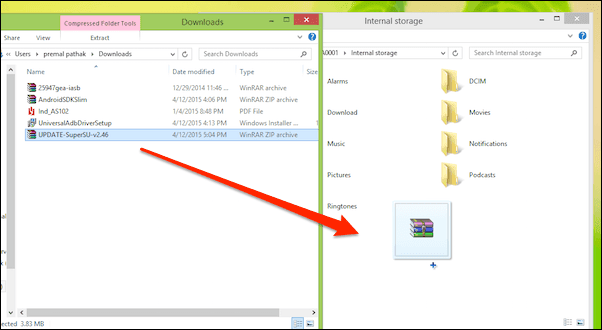
Корак 2: Сада ћемо прећи на ТВРП (изговара се тверп) прилагођени опоравак. Искључите телефон и покрените га док држите Смањите јачину звука + Снага.
Корак 3: Када сте у прилагођеном опоравку, кликните Инсталирај. Спомерите се да бисте потражили СуперСУ датотеку и додирните је.
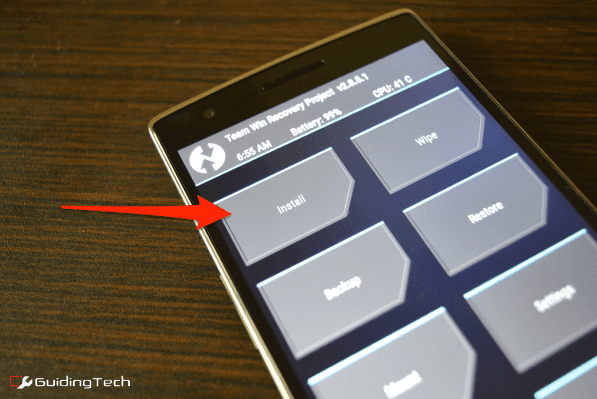
4. корак: Тада ћете видети други екран. Само превуците прстом за потврду.
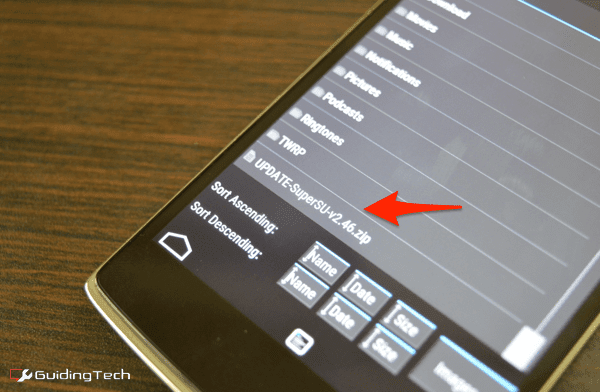
5. корак: Када је процес завршен, додирните Ребоот систем дугме за поновно покретање.
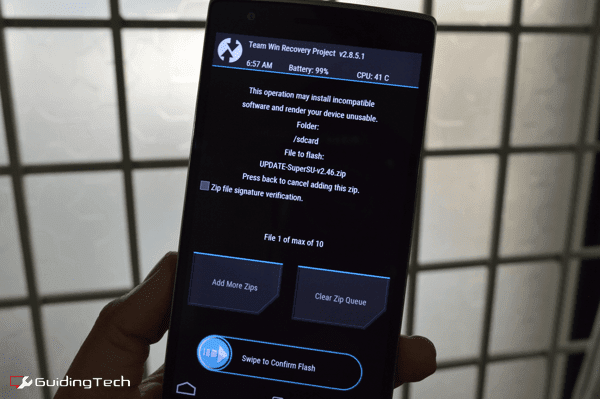
Након што се телефон поново покрене, видећете апликацију СуперСУ инсталирану на вашем телефону.
Ако желите додатну потврду да је ваш телефон заиста роотан, преузмите апликацију под називом Роот Цхецк.
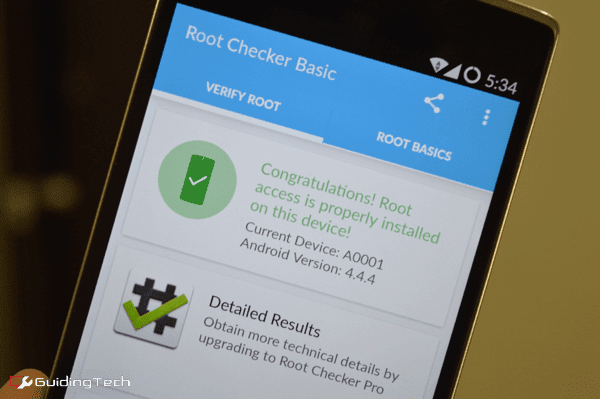
Уживајте у слободи
То је то. Укорењени сте. Свет је сада твоја острига, пријатељу. Инсталирајте прилагођени РОМ, блокирати све врсте огласа, или само останите на залихама, користите Кспосед и инсталирајте неке сјајне модове.
Последњи пут ажурирано 3. фебруара 2022
Горњи чланак може садржати партнерске везе које помажу у подршци Гуидинг Тецх. Међутим, то не утиче на наш уреднички интегритет. Садржај остаје непристрасан и аутентичан.



